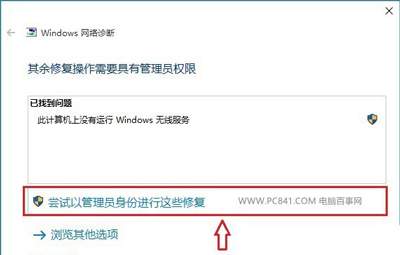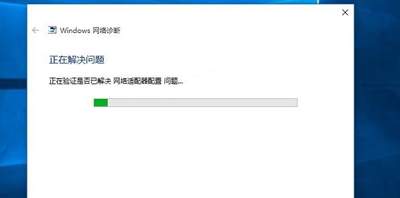win10笔记本找不到wifi网络怎么办(win10显示找不到wifi网络怎么办)
Win10系统笔记本电脑无法搜索到WiFi信号怎么办?有使用Win10系统的用户询问,Win10笔记本电脑一直找不到WiFi的问题,下面就给大家介绍Win10系统不能搜索到无线网络的解决办法。
操作步骤:
1、首先在Win10笔记本无线图标上右键,在弹出的右键菜单中,点击进入“打开网络和共享中心”。
2、打开网络共享中心后,再点击左侧的“更改适配器设置”,之后会进入网络连接设置界面,然后找到“WLAN无线网络”,然后在其图标上鼠标右键,在弹出的菜单中,点击“诊断”,如下图。
3、等待Windows网络诊断完成,之后就会看到诊断结果提示“此计算机上没有运行Windows无线服务”。这里点击“尝试以管理员身份进行这些修复”操作,如图。
4、如果不出意外,成功启动Windows无线服务后,无线图标上的红叉就会消失,此时点击无线网络图标,就可以成功搜索与连接Wifi无线网络了。
赞 (0)